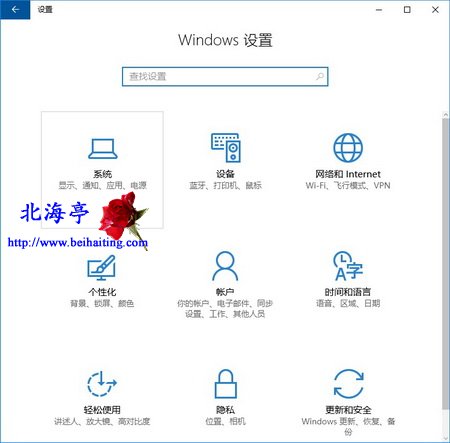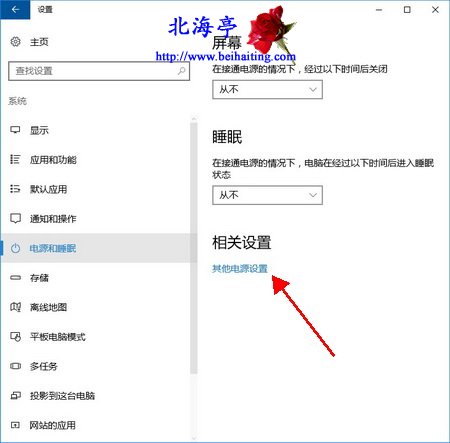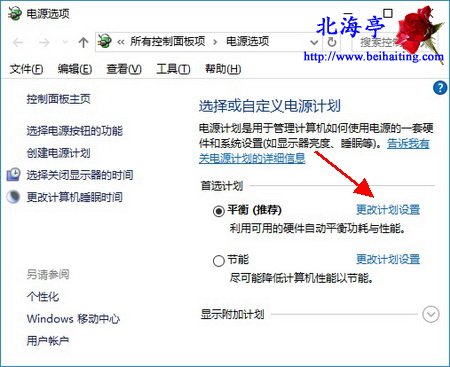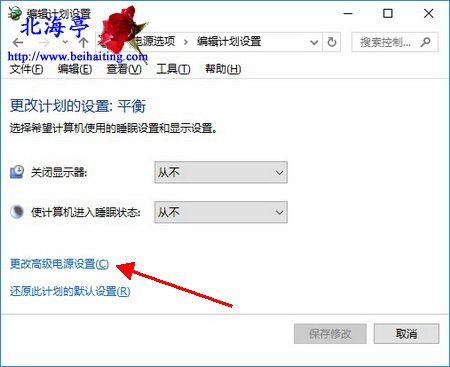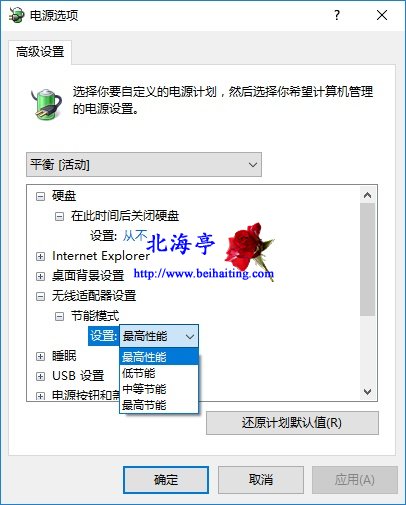|
Win10无线适配器最高性能模式在哪里设置?蝜蝂长相丑陋,贪得无厌。最好不要学,但是能力所及的系统设置,与人无害,于己有利,倒不妨学习下设置方法。网速当然是越高越好,无线网卡最高性能的设置方法,不被一些网友了解,在网上展开相关话题,这里就个人能力所及,回答下网友们的疑问。 第一步、使用Win+I组合键调出Windows 设置,点击其中“系统”项目
第二步、在系统窗口,点击切换到“电源和睡眠”选项卡,点击右侧窗口中的“其他电源选项”
第三步、在电源选项窗口,点击当前电源计划后面的“更改计划设置”
第四步、在编辑计划设置窗口,点击其中“更改高级电源设置”
第五步、在电源选项对话框,在项目列表中,依次找到并点开“无线适配器设置”->“节能模式”,然后点击设置后面的向下箭头,在列表中点击选择“最高性能”,然后点击底部的“确定”即可
扩展阅读:Win10电脑无法关机怎么办? (责任编辑:IT信息技术民工) |